Wix Chat: adicionar elementos à sua mensagem de chat
5 min
Neste artigo
- Enviar um link de um produto da loja
- Enviar um link para um serviço
- Enviar um cupom
- Solicitar um pagamento
Torne suas mensagens do Wix Chat mais atraentes ao adicionar elementos como links de produtos, cupons e mais enquanto os visitantes estão navegando ativamente no seu site. Essas adições permitem que você crie mensagens elaboradas e interativas que melhoram a experiência do cliente e que vão além da comunicação de texto.

Observação:
As mensagens de chat enviadas do seu Inbox aparecem instantaneamente na janela do chat do visitante. Se um visitante sair do seu site durante o chat, suas mensagens ficarão visíveis para ele na próxima visita. Você tem a opção de continuar sua conversa por email se tiver um endereço de email salvo para o seu contato.
Enviar um link de um produto da loja
Aproveite a oportunidade e envie links diretamente para páginas de produtos. Responda às mensagens de chat recebidas ou fale com visitantes que você vê que estão navegando pelo seu site.
Observação:
Você deve adicionar o Wix Stores no seu site para enviar links de produto.
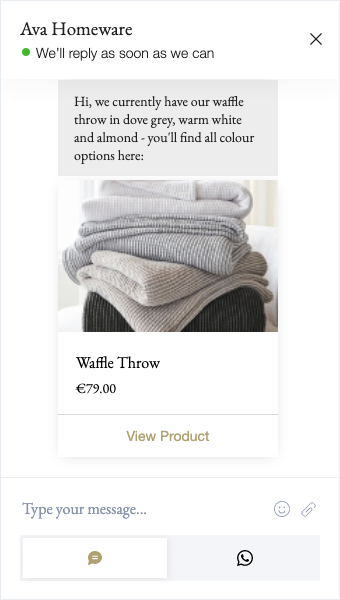
Para enviar um link para um produto da loja:
- Escolha o contato com o qual você gostaria de conversar:
- Vá para o Inbox no painel de controle do seu site e clique em uma conversa existente.
- Selecione um visitante do site que está online.
- Clique na caixa de texto na parte inferior para começar a digitar sua mensagem.
- Clique no dropdown Mensagem por e selecione Chat.
- Clique no botão Adicionar
 no canto inferior esquerdo.
no canto inferior esquerdo. - Clique em Produto.
- Selecione o produto relevante e clique em Enviar.
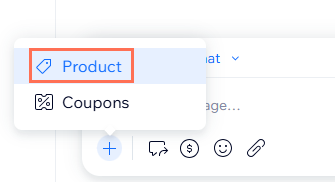
Observação:
Um produto não será listado se estiver esgotado ou oculto da página da sua loja. Vá para a página Produtos no seu painel de controle para gerenciar a visibilidade dos produtos da sua loja.
Enviar um link para um serviço
Promova os serviços oferecidos no seu site ao enviar links que direcionam seus contatos para suas páginas de inscrição.
Observação:
Você deve adicionar o Wix Bookings ao seu site para enviar links para serviços.
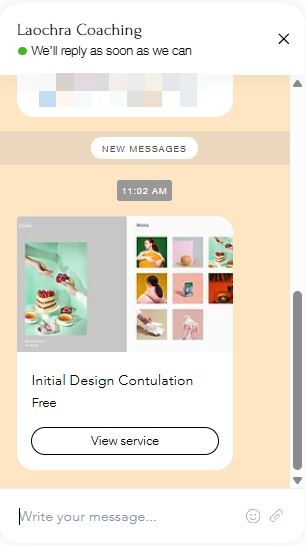
Para enviar um link para um serviço:
- Escolha o contato com o qual você gostaria de conversar:
- Vá para o Inbox no painel de controle do seu site e clique em uma conversa existente.
- Selecione um visitante do site que está online.
- Clique na caixa de texto na parte inferior para começar a digitar sua mensagem.
- Clique no dropdown Mensagem por e selecione Chat.
- Clique no ícone Adicionar
 no canto inferior esquerdo.
no canto inferior esquerdo. - Clique em Serviços.
- Selecione o serviço relevante e clique em Enviar.
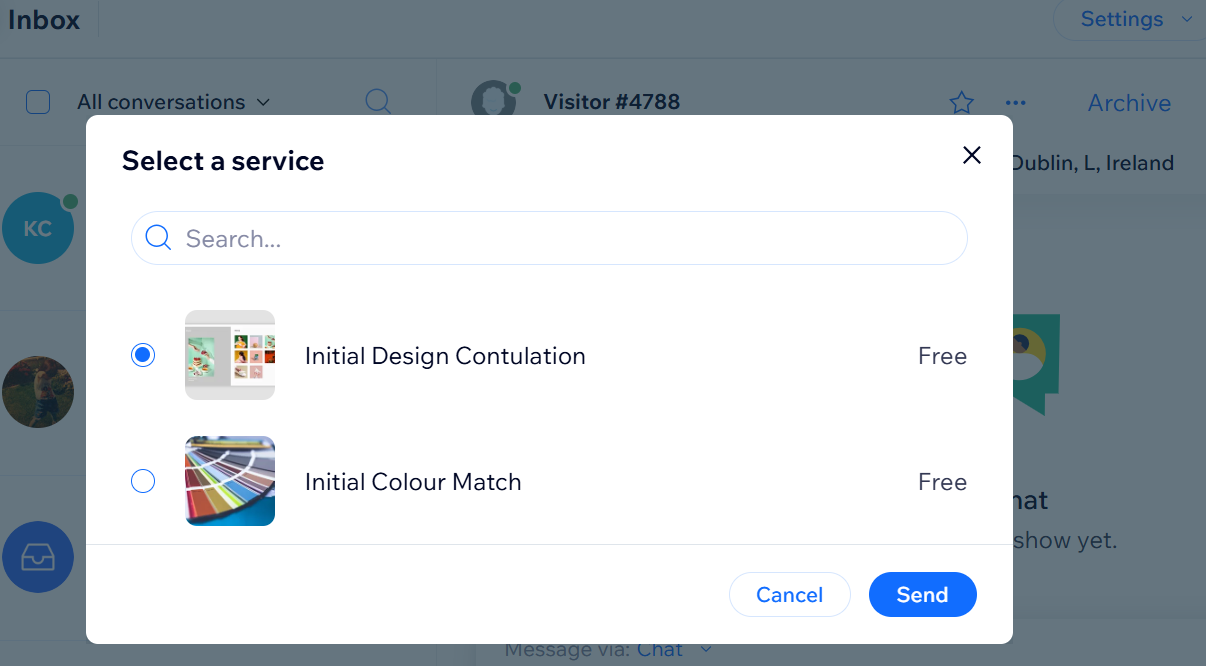
Enviar um cupom
Dê aos seus visitantes motivos para passar mais tempo no seu site ao enviar cupons para descontos na loja, frete grátis e muito mais.

Para enviar um cupom:
- Escolha o contato com o qual você gostaria de conversar:
- Vá para o Inbox no painel de controle do seu site e clique em uma conversa existente.
- Selecione um visitante do site que está online.
- Clique na caixa de texto na parte inferior para começar a digitar sua mensagem.
- Clique no dropdown Mensagem por e selecione Chat.
- Clique no ícone Adicionar
 no canto inferior esquerdo.
no canto inferior esquerdo. - Clique em Cupom.
- Escolha o que você quer fazer:
- Crie um novo cupom:
- Clique em + Criar novo.
- Selecione o tipo de cupom que você quer oferecer.
- Insira os detalhes do seu cupom (código, nome, etc).
- Quando estiver pronto, clique em Criar cupom no canto inferior direito.
- Selecione o cupom que você acabou de criar e clique em Enviar.
- Enviar um cupom existente: selecione o cupom relevante no painel e clique em Enviar.
- Crie um novo cupom:
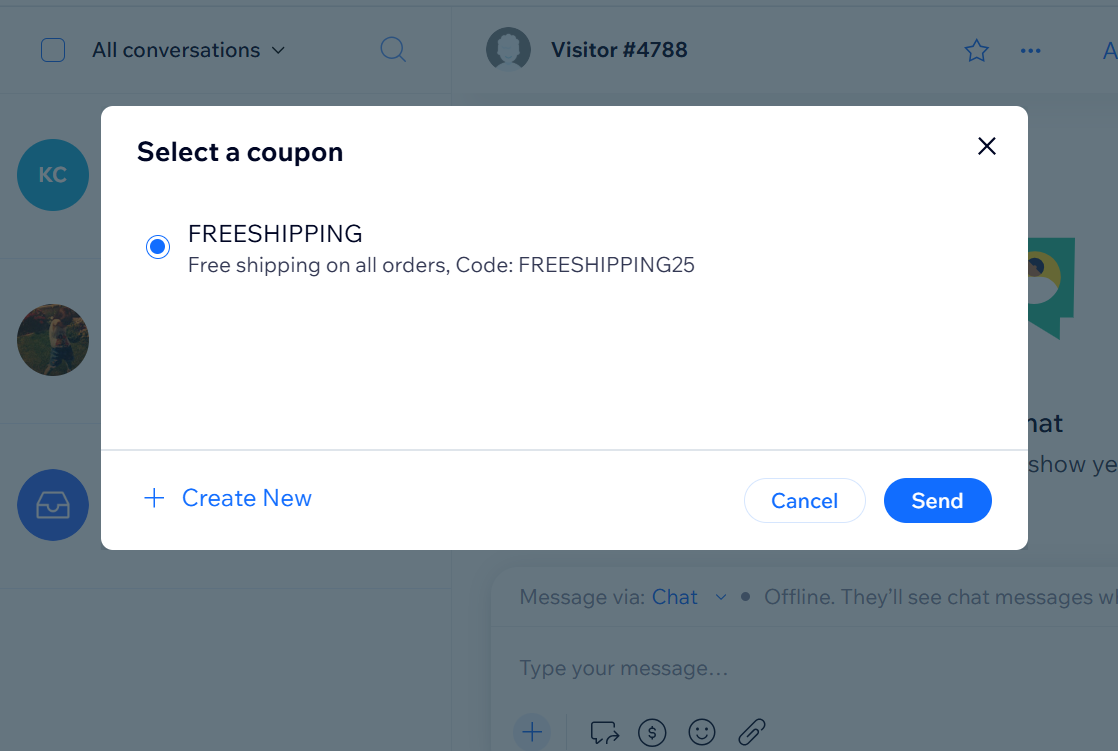
Solicitar um pagamento
Envie um link de pagamento para compartilhar uma solicitação de pagamento conveniente. Seu contato pode usar cartão de crédito ou conta PayPal para realizar esse pagamento.
Certifique-se de que está pronto para aceitar pagamentos através do Wix Chat:
Conecte um método de pagamento ao seu site.
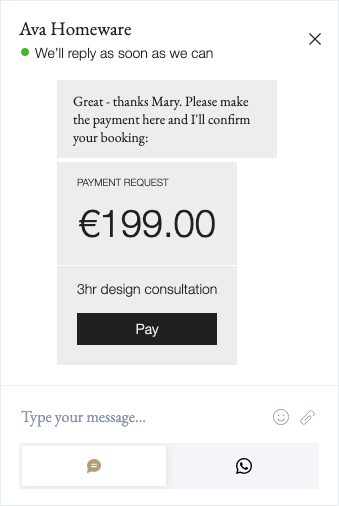
Para enviar um link de pagamento:
- Escolha o contato com o qual você gostaria de conversar:
- Vá para o Inbox no painel de controle do seu site e clique em uma conversa existente.
- Selecione um visitante do site que está online.
- Clique na caixa de texto na parte inferior para começar a digitar sua mensagem.
- Clique no dropdown Mensagem por e selecione Chat.
- Clique no ícone Links de pagamento
 .
. - Defina o valor e escreva uma breve descrição para o seu pedido.
- Clique em Criar link.
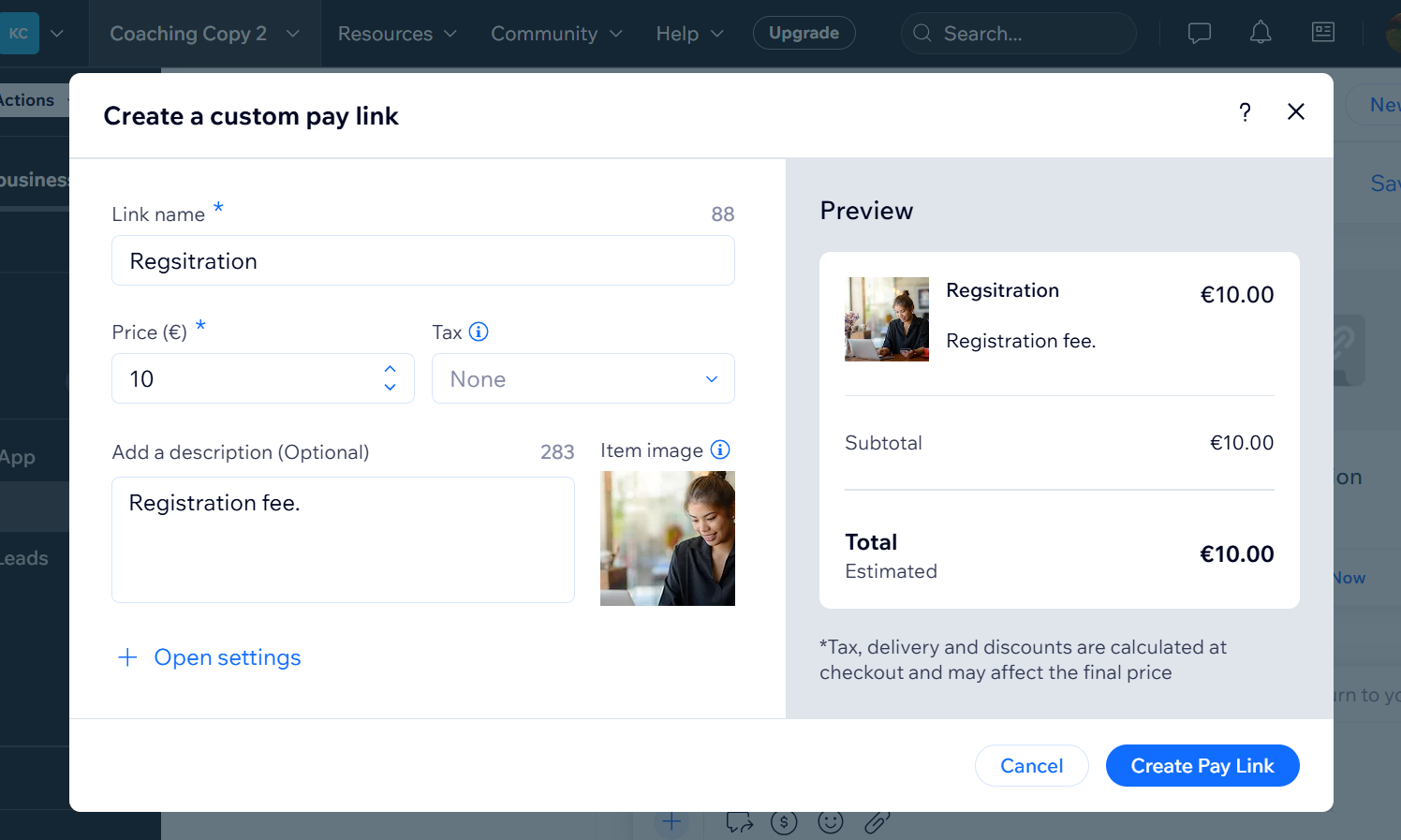
Dica:
Qualquer pagamento enviado através do chat aparece na aba Pagamentos no painel de controle do seu site.


